
Játék a billentyűzeten a GarageBand iPadhez alkalmazásban
A Billentyűsor érintőhangszer használatával a billentyűre koppintva különböző billentyűs hangszereken játszhat, például hangversenyzongorán, elektromos zongorán, orgonán, klavineten és szintetizátoron.
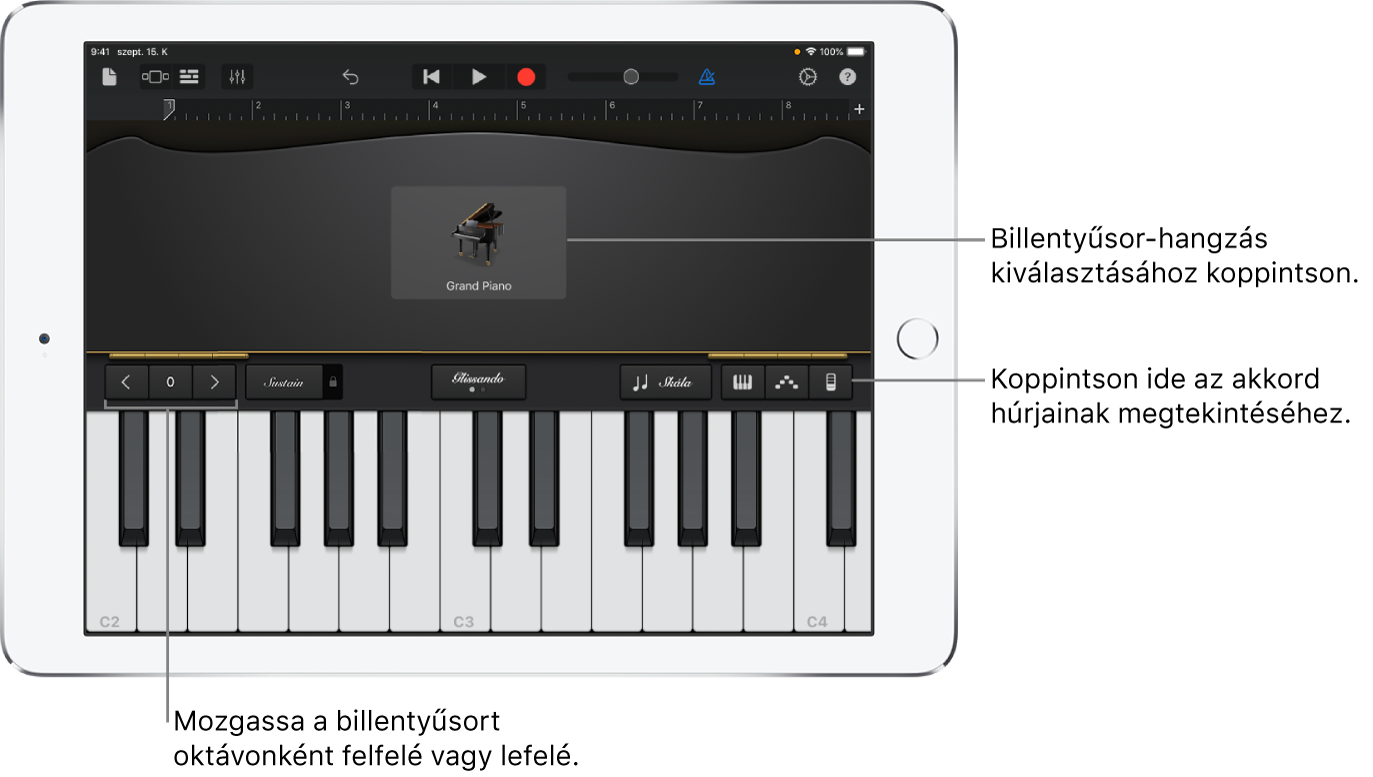
Kiválaszthatja a billentyűk hangját, felfelé vagy lefelé mozoghat a billentyűzeten, kitarthatja a hangokat, valamint megváltoztathatja a billentyűzet kiosztását és méretét. Bizonyos billentyűsorokon további vezérlők találhatók hajlításhoz, modulációhoz, sebességhez és más hangparaméterekhez. Az Alchemy-szintetizátorhangok kiterjesztett vezérlőkészletet kínálnak, amellyel testreszabhatja a hangzást.
Az akkordsávokat (amelyek korábban a Smart Keyboardon álltak rendelkezésre) minden billentyűsorhangnál használhatja akkordok, mélyhangok és kísérőminták lejátszására.
Billentyűhang kiválasztása
Koppintson a hang nevére a képernyő tetején, majd a játszani kívánt hangra. Az előző vagy következő hangra történő váltáshoz húzza az ujját balra vagy jobbra. A más kategóriába tartozó billentyűzethangok megtekintéséhez koppintson a kategórianevek egyikére.
Játék a billentyűzeten magasabb vagy alacsonyabb hangon
Ha oktávonként szeretné transzponálni a billentyűsort, koppintson az Oktáv le
 vagy Oktáv fel
vagy Oktáv fel  gombra. Ha vissza szeretne térni a billentyűsor középső tartományához, koppintson az oktávgombok közötti Visszaállítás gombra. A gombon látható szám az aktuális oktáveltolást mutatja.
gombra. Ha vissza szeretne térni a billentyűsor középső tartományához, koppintson az oktávgombok közötti Visszaállítás gombra. A gombon látható szám az aktuális oktáveltolást mutatja.
Hangok kitartása
Játék közben érintse meg és tartsa nyomva a Kitartás vezérlőt. A Kitartás vezérlő jobbra húzva rögzíthető is.
Az orgonahangok Kitartás vezérlő helyett Elforgatás vezérlővel rendelkeznek.
A billentyűzet kiosztásának és méretének módosítása
Koppintson a Billentyűsor beállítások gombra
 , és koppintson a Sebesség gombra, majd tegye a következők valamelyikét:
, és koppintson a Sebesség gombra, majd tegye a következők valamelyikét:A billentyűsor kiosztásának módosítása Koppintson az egysoros vagy kétsoros billentyűzetre.
A billentyűsor méretének módosítása: Koppintson a kicsi, közepes vagy nagy méretű billentyűsorra.
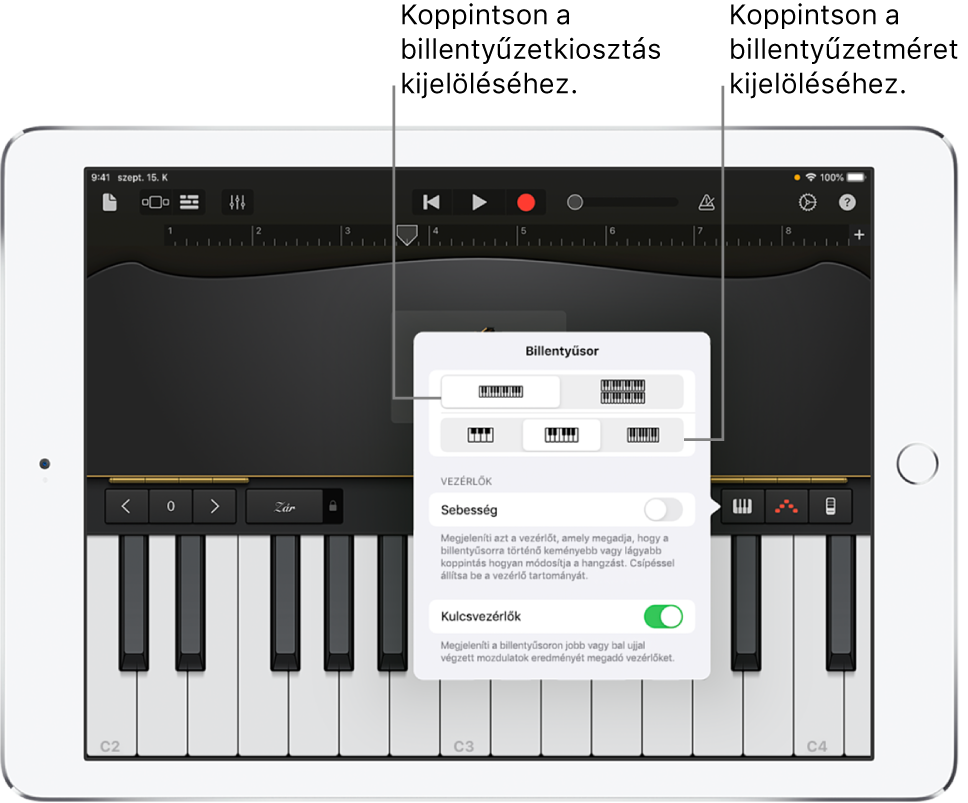
Hangok hajlítása és modulációja
Néhány billentyűzethang, beleértve a szintetizátort és a klavinetet, hanghajlító (Hangszín) és modulációs (Moduláció) tárcsával rendelkezik a vezérlők területén. Ezek használatával hajlíthatja a hangokat és módosíthatja a hangok karakterét a billentyűzeten folytatott játék közben.
Húzza a Hangszín tárcsát fel vagy le a hangok játék közbeni hajlításához.
Húzza a Moduláció tárcsát fel vagy le a billentyűzet hangjának megváltoztatásához. A modulációval vibrato, rezonancia és egyéb módosítás alkalmazható a hangra.
A billentyűk érintési érzékenységének beállítása
Az érintési érzékenység növelése hangosabbá vagy halkabbá teszi a hangokat attól függően, hogy milyen erősen koppint a billentyűkre.
Koppintson a Billentyűsor gombra
 , és kapcsolja be a Sebességet.
, és kapcsolja be a Sebességet.Az érzékenység növeléséhez húzza szét a Sebesség sáv két végét, vagy húzza azokat össze az érzékenység csökkentéséhez.
Húzza a Sebesség sávot fel vagy le az érzékenységi tartomány mozgatásához. Ez különösen akkor hasznos, amikor egy kisebb tartomány elérése érdekében szorosabban csippentette össze a végeket.
Játék a billentyűzeten balra vagy jobbra húzással
A billentyűzetet különböző módokon vezérelheti, ha az ujját balra vagy jobbra húzza a billentyűkön. Alapértelmezés szerint a vízszintes húzással folyamatosan megszólaltatja az egyes hangokat. A húzással kiváltott viselkedés módosítható a Glissando gomb használatával.
Koppintson a gombra, amíg a Görgetés felirat meg nem jelenik, ezután a billentyűkön végighúzva alacsonyabb vagy magasabb irányba mozoghat.
Az alapértelmezett viselkedéshez való visszatéréshez koppintson ismét a gombra, amíg vissza nem áll a Glissando felirat.
Egyes hangszerek, különösen a szintetizátorok, egy harmadik beállítással is rendelkeznek. Ezen hangszerek esetében koppintson a gombra addig, amíg a Hangszín felirat meg nem jelenik, ezután finoman lépdelhet a hangok között (ennek neve portamento).
A hang beállítása
Egyes billentyűhangok, például az elektromos zongora, a szintetizátor és az orgona, tekerőgombokkal vagy más vezérlőkkel is rendelkeznek, amelyekkel játék közben megváltoztatható a hang. A tekerőgombokon az általuk vezérelt hangparaméter is látható, ha elérhető. Amikor felvételt készít a billentyűzetről, a program a vezérlők használatát is rögzíti.
Miközben a billentyűsoron játszik forgassa el a tekerőgombokat, és hallgassa meg, hogyan változik a hang.
Az Alchemy-szintetizátorhangok beállítása
Az Alchemy-szintetizátorhangok további paraméter tekerőgombokat tartalmaznak, például az Átalakító pad és az XY padek tekerőgombokat. A többi Alchemy-szintetizátorvezérlő megjelenítéséhez legyintsen balra vagy jobbra a vezérlők területén.
Az Átalakító pad nyolc szakaszt (más néven pillanatfelvételt) tartalmaz, amelyek a hangszer hangjának egy beállításcsoportját jelölik. A hangot úgy állíthatja be, ha egy pillanatfelvételre koppint, vagy elhúzza a pillanatfelvételek közötti négyszögletes keretet. Ha a keret valamelyik pillanatfelvétel fölött van, az adott pillanatfelvétel hangja hallható. Ha a keret több pillanatfelvételt lefed, a pillanatfelvételek hangja átalakul, és egy új hang jön létre. Az egyes lefedett pillanatfelvételek aszerint járulnak hozzá az új hang létrehozásához, hogy a keret a pillanatfelvételnek mekkora részét fedi le.

Tegye a következők egyikét:
Egyetlen pillanatfelvétellel történő lejátszás: Koppintson valamelyik pillanatfelvételre, hogy a keret a pillanatfelvétel fölé kerüljön.
A hang átalakítása több pillanatfelvétel között: Húzza el úgy a keretet, hogy részben fedje a pillanatfelvételeket.
A hang átalakítása giroszkópos vezérléssel: Koppintson a billentyűsor fölötti Giroszkópos vezérlés
 gombra, és döntse meg az iPaden a keret mozgatásához.
gombra, és döntse meg az iPaden a keret mozgatásához.Hangok átalakítása az XY panelekkel: Húzza balra vagy jobbra a vezérlőterületet az XY panelek megjelenítéséhez, majd húzza a két XY panelen a korongokat. A korongok mozgatása módosítja az X- és Y-tengely értékeit a panelén.
Orgonahangok beállítása
Az orgonahangok a vezérlők területének bal oldalán húzóregiszterekkel rendelkeznek. A húzóregiszterek segítségével gyorsan megváltoztatható az orgona hangja, a különböző harmonikusok relatív hangerejének módosítása révén. A húzóregiszterek balról jobbra az alacsonyabb harmonikusoktól a magasabbakig helyezkednek el, lefelé húzva növelik felharmonikusuk hangerejét, felfelé húzva pedig csökkentik azt.
Az Elforgatás kapcsoló használatával szabályozható a forgó hangszóró effekt sebessége.
A hangszóró forgási sebességének növelése vagy csökkentése: Húzza az elforgatás kapcsolót jobbra vagy balra.
A hang beállítása az Arcvezérlés használatával
Ha az iPaden támogatja az arcfelismerést, akkor vibratóval, rezonanciával és egyéb módosításokkal egészíthet ki egyes billentyűhangokat, amihez csak a száját kell mozgatnia, miközben a billentyűsoron játszik.
Tartsa az iPaden 25–50 cm távolságra az arcától, és koppintson az Arcvezérlés
 gombra.
gombra.Amikor az Arcvezérlést első alkalommal használja, a GarageBand engedélyt kér Öntől, hogy hozzáférhessen a kamerához az iPadenappban.
Miközben játszik, nyissa ki és csukja be a száját a hang módosításához.
Az Arcvezérlés funkció kikapcsolásához koppintson ismét az Arcvezérlés gombra.
Alchemy-szintetizátorhangok játszásakor a Giroszkópos vezérlést és az Arcvezérlést nem lehet egyidejűleg használni.
Megjegyzés: A GarageBand az ARKit arckövetési funkciójával alakítja át az arckifejezéseket hangszereffekt-vezérlőkké. Az arcinformációi az eszközön vannak feldolgozva, és csak a zene van rögzítve az előadás közben.
Játék a billentyűzeten adott skála használatával
Koppintson a Skála gombra
 , majd koppintson a lejátszani kívánt skálára.
, majd koppintson a lejátszani kívánt skálára.A skála kiválasztása után a billentyűzet billentyűk helyett hangsávokat jelenít meg. Koppintson a sávokra a skála hangjainak lejátszásához.
Hangjegycímkék megtekintése a billentyűzeten
A billentyűzeten megtekintheti az egyes billentyűk hangjegycímkéit.
Zárja be a GarageBand alkalmazást.
Nyissa meg a Beállítások alkalmazást, görgessen lefelé, majd koppintson a GarageBand elemre.
Koppintson a Billentyűzet-hangjegycímkék lehetőségre.
Automatikus arpeggiók
A Billentyűsor érintőhangszer arpeggio eszközt is tartalmaz. Amikor bekapcsolja az arpeggio eszközt, a billentyűzeten játszott akkord hangjai arpeggioban szólalnak meg, vagyis egyenként, és nem egyidejűleg.
Megjegyzés: Az arpeggio eszköz az Arpeggioban részben felsorolt Alchemy-szintetizátorhangoknál nem használható.
Koppintson az Arpeggio gombra
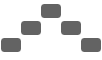 , majd koppintson a Futás kapcsolóra.
, majd koppintson a Futás kapcsolóra.Amikor bekapcsolja az Arpeggio eszközt, a Futtatás kapcsoló alatt más vezérlők jelennek meg, amelyekkel beállítható a sorrend, a sebesség és a hárfaszerűen megszólaltatott hangok oktávtartománya:
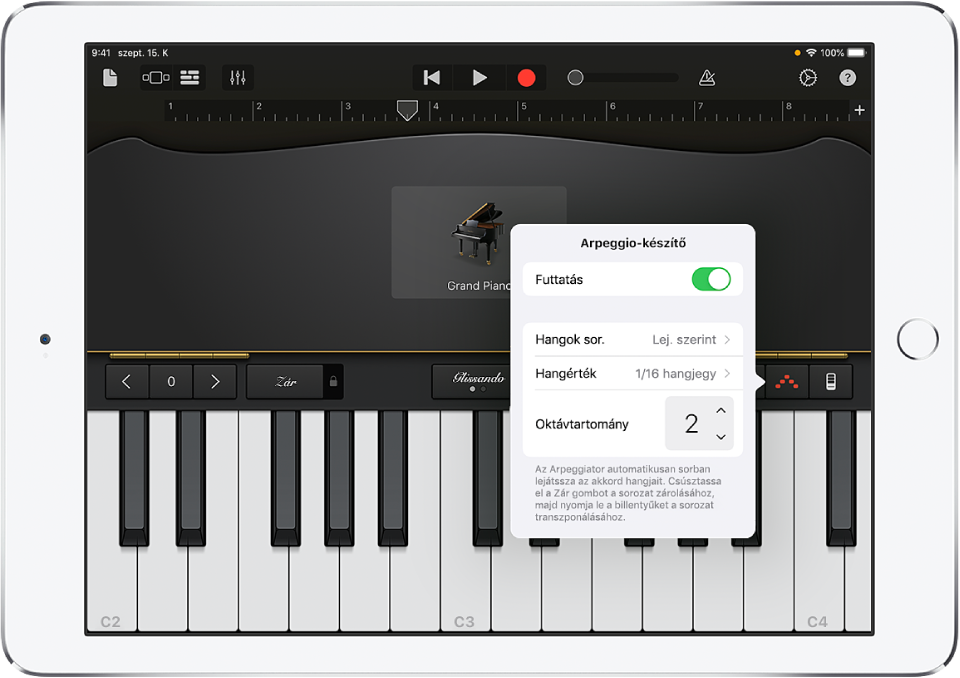
Koppintson a Hangok sorrendje elemre, majd válassza ki az arpeggio hangok irányát.
Koppintson a Hangok sebessége elemre, majd válasszon hangértéket az arpeggio hangokhoz, a dal tempója alapján.
Koppintson az Oktávtartományhoz tartozó le vagy fel nyílra, hogy beállítsa hány oktávra terjedjen ki az arpeggió.
Ha az Arpeggio eszköz be van kapcsolva, a Kitartás vezérlője Zár vezérlővé változik. Ha megérintve tartja vagy rögzíti a Tartás vezérlőt, folyamatosan az aktuális arpeggio hallható. Ha egy eltérő billentyűre koppint, eltolja az aktuális arpeggiót, és az ezután a koppintott hangról indul.
Játék a billentyűsoron akkordsávokkal
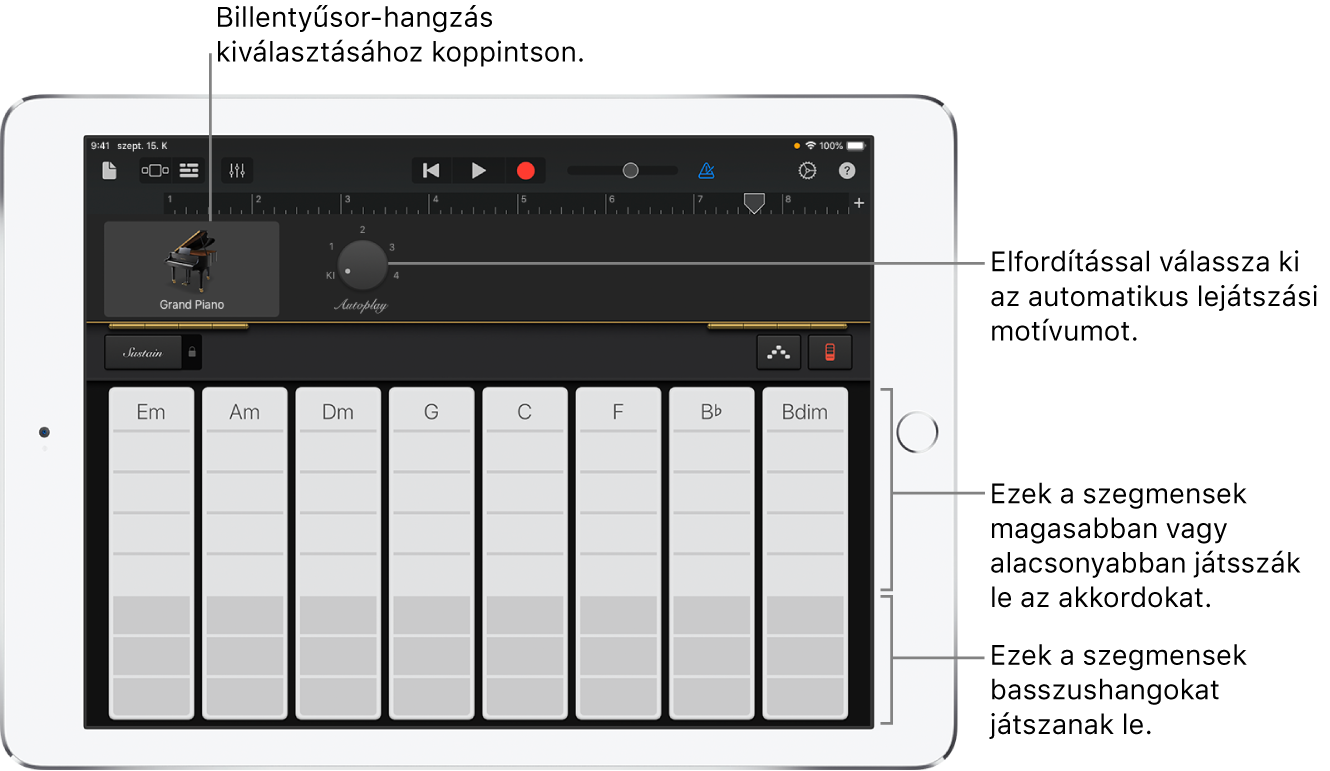
Az akkordsávok megtekintéséhez koppintson az Akkordsávok
 gombra.
gombra.
Akkordok és basszushangok lejátszása akkordsávokkal
Akkordok játszása magasabban vagy alacsonyabban: Koppintson egy akkordsáv öt felső szakasza közül valamelyikre.
Egy vagy több basszushang lejátszása: Koppintson egy akkordsáv három alsó szakasza közül valamelyikre.
Akkordok és basszushangok együttes lejátszása: Koppintson egyszerre egy felső és egy alsó szakaszra.
Saját egyéni akkordokat is lejátszhat.
Kísérő minták lejátszása
Forgassa az Automatikus lejátszás tekerőgombot az valamelyik számozott pozícióba.
Koppintson valamely akkordsáv egy szakaszára.
A felső szakaszok (az akkordnevekkel) együtt játsszák az akkordokat és basszushangokat.
A középső szakaszok csak akkordokat játszanak. A két vagy három ujjal történő koppintás a minta variációit játssza.
Az alacsonyabb szakaszok csak basszus hangokat játszanak.
A minta lejátszásának leállításához koppintson ismét a szakaszra.
A monofonikus billentyűsorhangok akkordsávjai nem oszlanak szakaszokra. Fordítsa el az Automatikus lejátszás tekerőgombot, és válassza ki azt a mintát, amelyet az akkordsávokra történő koppintáskor szeretne lejátszani. Ha másik akkordsávra koppint, ugyanazt a mintát a másik akkord hangjain játszhatja le.
Saját egyéni hangok mentése
Már meglévő billentyűzethang a billentyűzet vezérlők beállításával módosítható.
Koppintson a billentyűsorhang nevére a képernyő tetején, majd a Mentés gombra.
Adjon nevet az egyéni hangnak, majd koppintson a Kész gombra.
Az első alkalommal, amikor egy egyéni hangot ment, létrejön egy új, Egyéni elnevezésű kategória. Átnevezheti vagy törölheti a hangot a Szerkesztés gombra koppintva, majd az ikonra (a hang átnevezéséhez) vagy a vörös körre koppintva (a hang törléséhez).